有很多刚购买笔记本的用户发现自己的电脑预装的是 Windows 10 系统,但是 Windows 10系统真的会让所有人都接受吗?答案肯定是不。而在这种情况下就出现了有一些用户想重装 Windows 7的需求,下面我们就来看看笔记本win10重装win7的步骤吧。
1、首先关闭计算机上运行的杀毒软件,然后打开系统之家一键重装工具然后选择[U盘模式]。

2、然后将我们的U盘插入计算机中,这时单击开始制作。

3、选择我们要下载的win7系统。

4、接下来会弹出如下图的窗口,我们点击确定。

5、然后等待系统下载并成功制作U盘工具。然后拔出U盘并将其插入需要重新安装系统的计算机。

演示win10系统还原软件如何备份还原系统
除了可以通过win10系统的还原功能进行还原系统之外,我们还可以借助一些靠谱的win10系统还原软件快速备份还原系统.那么使用软件如何备份还原系统呢?下面小编教下大家win10系统还原软件备份还原win10系统的方法.
6、打开计算机后,热键立即为F12,ESC,F8等。

7、加载进入PE系统界面,搜索出现需要安装的系统,然后单击[安装]。
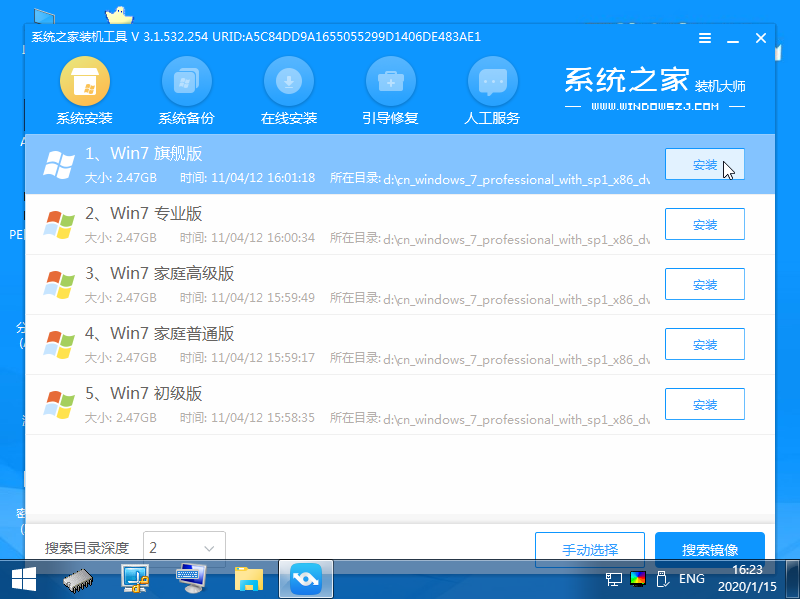
8、选择我们需要安装的位置,通常会自动安装到C驱动器,在出现提示时单击[确定]。

9、等待系统成功安装后,它提示安装已完成,取出U盘并重新启动计算机。

10、重启之后就进去到win7系统啦。

以上就是笔记本win10重装后还是win7的具体步骤啦,希望能帮助到大家。
以上就是电脑技术教程《笔记本win10重装后还是win7的详细介绍》的全部内容,由下载火资源网整理发布,关注我们每日分享Win12、win11、win10、win7、Win XP等系统使用技巧!怎么给电脑重装win10系统
在使用电脑的过程中,避免不了会遇到一些严重的系统故障需要通过重装系统来解决,重装系统可以有效的解决大多数电脑问题,但是有的朋友不了解电脑怎么重装系统,所以本期将针对重装win10系统的问题,给你介绍给电脑重装系统的操作方法.






